Reklāma
Vai jūs baidāties, ka kāds varētu noārdīt jūsu videoklipu un apgalvot, ka tas ir savējais, iespējams, nozogot skatītājus un ieņēmumus? Vai varbūt jūs vienkārši vēlaties radīt papildu ziņas un publicitāti, zīmolējot savus videoklipus? Viena atbilde ir izmantot ūdenszīmes.
A ūdenszīme ir nekustīgs attēls, kas pārklājas ar videoklipu. Tas var aptvert visu video izmēru, sēdēt video centrā vai kārtīgi atpūsties vienā no stūriem. Tas var būt necaurspīdīgs, lai arī lielāko daļu laika tas būs caurspīdīgs, lai netraucētu pašam video. Ūdenszīmes parasti ir sava veida logotips, bet var būt arī teksts.
Ūdenszīme parasti tiek veikta video rediģēšanas posmā tieši pirms video atveidošanas. Tomēr, ja jums ir pabeigts video, kuram nepieciešama ūdenszīme, un video rediģēšana nav neiespējama. Šeit ir daži bezmaksas veidi, kā jūs varat iegūt darbu.
Windows filmu veidotājs
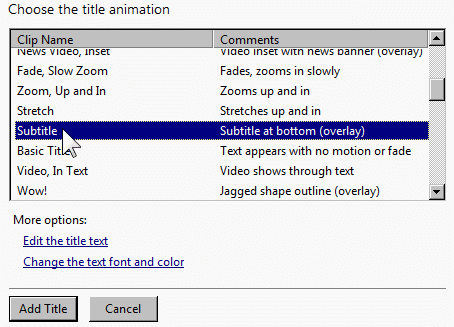
Windows filmu veidotājs ir bezmaksas programma, kas ietilpst Microsoft Windows Essentials rīku komplektā. Vai tas ir tikpat pilnvērtīgs un spēcīgs kā nozares standarti, piemēram, Sony Vegas un Adobe Premiere? Nē, ne ar tālu kadru, bet tas ir pietiekami labs lielākajai daļai ikdienas video redaktoru. Tas darbojas arī tad, ja esat pieskāries, lai pievienotu arī ātru ūdenszīmi.
Šī programma var apstrādāt abu veidu ūdenszīmes: attēlus un tekstus. Attēliem tas var rīkoties tikai ar PNG un GIF formātiem, un tas neatbalsta alfa caurspīdīgumu. Turklāt attēla novietošanai pēc jūsu izvēles jums būs jāizmanto ārējs rīks (Windows Logo Locator), kas ģenerē XML failus. Par laimi, teksta ūdenszīmes ir daudz vieglāk.
Ja vēlaties iegūt pilnīgu pārskatu, skatiet mūsu rakstu par pievienojot ūdenszīmes, izmantojot Windows Movie Maker Kā padarīt videoklipus ar ūdenszīmi programmā Windows Movie MakerJa vēlaties aizsargāt savu darbu, padarīt to labāk atšķiramu un pievienot profesionālu pieskārienu, jums jāapsver iespēja pievienot savu ūdenszīmi. Lasīt vairāk . Tas aptver gan attēla, gan teksta ūdenszīmes.
VirtualDub

Tāpat kā Windows Movie Maker, arī VirtualDub ir bezmaksas rīks video failu rediģēšanai un mainīšanai. Lielākā daļa ikdienas lietotāju izmanto VirtualDub, lai izgrieztu, apgrieztu vai sadalītu videoklipus, lai tos sagatavotu augšupielādei internetā, taču programmai ir dažas uzlabotas funkcijas 7 video rediģēšanas uzdevumi, ar kuriem VirtualDub rīkojas ērti [Windows] Lasīt vairāk kas pārsniedz parastos uzdevumus, un tie noder. Ūdenszīme ir viena no tām.
VirtualDub ūdenszīme tiek veikta, izmantojot īpašu filtru, kuru kāds ir izveidojis. Viss, kas jums jādara, ir lejupielādēt filtru un konfigurēt to ar ūdenszīmes attēlu, kuru vēlaties izmantot. Sazinieties ar šo YouTube apmācība lai uzzinātu, kā to izdarīt soli pa solim, tomēr ņemiet vērā, ka filtrs atbalsta ūdenszīmes tikai ar 24 bitu BMP.
YouTube

Ja jūs vadīt YouTube kanālu YouTube ceļvedis: no skatīšanās līdz producēšanaiVai vēlaties izmantot visas YouTube iespējas? Šis Youtube ceļvedis ir paredzēts jums. Šajā ceļvedī ir aprakstīts viss, kas jums jāzina par YouTube neatkarīgi no tā, vai esat entuziasts vai jauns režisors. Lasīt vairāk un jūsu mērķis ir zīmola veidošanas nolūkos visus jūsu kanāla videoklipus ūdenszīmē ar vienu un to pašu ūdenszīmi, jums veicas, jo YouTube funkcija InVideo Programming visu to izturēs jūsu vietā. Tikai ar dažiem klikšķiem varat pievienot pielāgotu attēlu, lai pārklātu katru kanāla videoklipu.
Tam ir divas milzīgas priekšrocības:
- Ja jūs kādreiz vēlaties mainīt sava zīmola tēlu, jums ir jāatjaunina tikai ievietotās programmēšanas iestatījumi, un visiem jūsu videoklipiem būs jaunā ūdenszīme.
- Jūsu avota videoklipi var palikt bez ūdenszīmes, ja kādreiz vēlaties tos pārpublicēt kaut kā cita labā.
Vienīgais mīnuss ir tas, ka ievietotā programmēšana attēla parādīšanai izmanto YouTube anotācijas funkciju, kas nozīmē, ka skatītāji, kuriem ir atspējotas anotācijas, attēlu neredzēs.
Lai iespējotu ievietotu programmēšanu:
- Dodieties uz savu Video pārvaldnieks vietnē YouTube.
- Zem Kanāla iestatījumi sānjoslā noklikšķiniet uz InVideo programmēšana.
- Klikšķis Pievienojiet ūdenszīmi.
- Klikšķis Izvēlēties failu un atlasiet attēlu, kuru vēlaties izmantot.
- Izvēlieties, kad vēlaties, lai attēls tiktu rādīts, un cik ilgi tas tiks rādīts.
Piezīme. InVideo programmēšanas funkcija ir pieejama tikai labiem YouTube kontiem stāvot, kas nozīmē, ka jūs neesat nopelnījis brīdinājumus par autortiesību pārkāpumiem, paziņojumus par DMCA noņemšanu, kopienu brīdinājumi utt.
Secinājums
Internetā peld pāris apmaksāti risinājumi, bet es personīgi nedomāju, ka ir vērts to maksāt, lai samaksātu par video ūdenszīmes risinājumu. Šiem bezmaksas rīkiem vajadzētu būt piemērotiem lielākajai daļai lietotāju, un viņi veiks darbu. Ja jums nepieciešama sarežģītāka ūdenszīme, jūs, iespējams, vēlēsities izmantot profesionālu video rediģēšanas programmatūru.
Vai redzat bezmaksas video marķēšanas video rīkus, kas būtu pelnījuši būt šajā sarakstā, bet nav? Dalieties ar viņiem komentāros!
Džoelam Lī ir B.S. datorzinātnēs un vairāk nekā sešu gadu profesionālajā rakstīšanas pieredzē. Viņš ir MakeUseOf galvenais redaktors.


